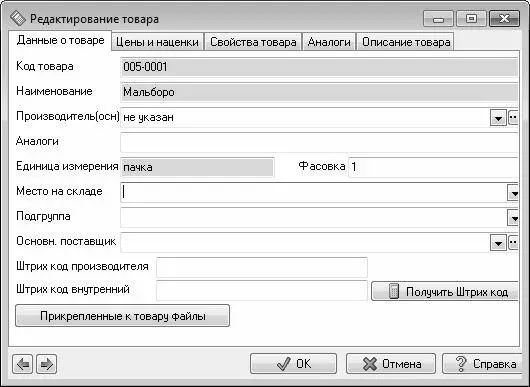1 ...6 7 8 10 11 12 ...98 При необходимости можно впоследствии отредактировать параметры любой введенной ранее товарной группы. Для этого нужно выделить группу в списке курсором и выполнить команду Группа→Редактировать либо нажать комбинацию клавиш Shift+F4. В результате на экране откроется окно, как на рис. 1.8, в котором выполняются необходимые действия.
Для удаления товарной группы из справочника выделите ее курсором и выполните команду Группа→Удалить либо нажмите комбинацию клавиш Shift+Delete. При этом программа выдаст дополнительный запрос на подтверждение операции удаления. Если удаляемая группа не является пустой (т. е. в нее входит как минимум один товар), то перед ее удалением вначале нужно удалить из нее все товары.
После формирования структуры товарных групп можно приступать к заполнению их товарами. Чтобы добавить товар в группу, установите на нее курсор и выполните команду Товар→Добавить либо нажмите комбинацию клавиш Ctrl+Insert. В результате на экране откроется окно добавления нового товара (рис. 1.9).
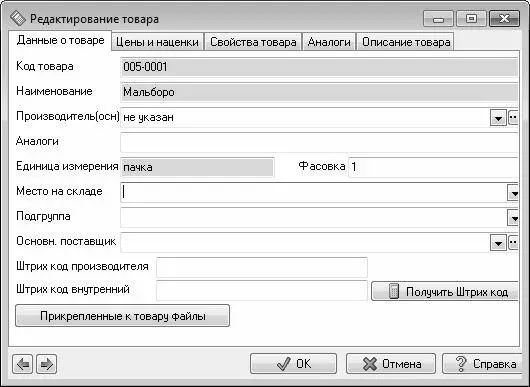
Рис. 1.9.Добавление товара в справочник
Как видно на рисунке, данное окно состоит из нескольких вкладок. На этих вкладках сгруппированы однотипные, сходные по функциональности и назначению параметры товара. Рассмотрим подробнее наиболее важные параметры.
Информация общего характера о добавляемом товаре, по которой его можно идентифицировать, вводится на вкладке Данные о товаре. В поле Код товара указывается номенклатурный номер ценности. Значение данного поля формируется программой автоматически в момент создания новой позиции, но его при необходимости можно отредактировать с клавиатуры. При автоматическом формировании товарного кода он генерируется следующим образом: первые три цифры – код товарной группы, к которой относится данный товар, последние четыре цифры – порядковый номер товара в данной группе.
В поле Наименование указывается полное наименование товара. Введенное в данном поле значение будет впоследствии отображаться в окнах выбора и иных интерфейсах программы.
При необходимости можно указать производителя товара. Требуемое значение выбирается в поле Производитель из раскрывающегося списка (содержимое данного списка формируется в справочнике производителей). Если требуемый производитель отсутствует в списке, его можно добавить; для этого нужно нажать расположенную справа кнопку Список производителей (ее название отображается в виде всплывающей подсказки при подведении указателя мыши), и в открывшемся окне ввести новую организацию.
Если данный товар имеет аналоги, внесенные в справочник товаров, то коды этих аналогов можно перечислить в поле Аналоги. При перечислении коды должны указываться через точку с запятой без пробелов.
В поле Единица измерения указывается единица измерения данного товара. Например, сигареты могут учитываться в пачках или блоках, соки – в литрах или пакетах, и т. п. По умолчанию при создании нового товара в поле Единица измерения отображается значение, которое было указано в настройках программы на вкладке Общие в поле Единица измерения по умолчанию (см. рис. 1.2), но это значение можно отредактировать с клавиатуры.
В поле Осн. поставщик при необходимости можно указать наименование организации – поставщика данного товара. Требуемое значение выбирается из раскрывающегося списка. Если требуемый поставщик отсутствует в данном списке, то его можно добавить; для этого следует нажать расположенную рядом кнопку Открыть справочник контрагентов, затем в открывшемся окне справочника контрагентов выполнить команду главного меню Контрагент→Добавить, после чего ввести новую организацию. После выполнения указанных действий наименование введенной организации появится в раскрывающемся списке поля Осн. поставщик и будет доступным для выбора.
После ввода общей информации о добавляемом в справочник товаре следует ввести данные о его свойствах – это осуществляется на вкладке Свойства товара. Здесь обязательным для заполнения является только одно поле – Тип товара. По умолчанию в нем установлено значение Штучный, которое подходит для большинства товаров, реализуемых в розницу. Другие возможные значения поля – Погонный, Весовой и Формат (выбираются из раскрывающегося списка).
На вкладке Описание товара при необходимости можно с клавиатуры ввести произвольную информацию (дополнительное описание) данного товара. Количество информации (объем текста), которую можно ввести на данной вкладке, не ограничено и определяется только потребностями пользователя. С помощью кнопки Скопировать в буфер можно быстро скопировать введенный текст в буфер обмена.
Читать дальше
Конец ознакомительного отрывка
Купить книгу